cdr图片怎么随意变形 cdr怎么把图片拉长不变形 |
您所在的位置:网站首页 › 拉长或缩短字体设计图片 › cdr图片怎么随意变形 cdr怎么把图片拉长不变形 |
cdr图片怎么随意变形 cdr怎么把图片拉长不变形
|
品牌型号:LENOVO80T3 系统:Windows10专业版64-bit 软件版本:CorelDRAWStandard2021(64-Bit) 变形是平面设计软件cdr的重要功能之一,但许多朋友在操作时却不得要领,不知道cdr图片怎么随意变形,cdr怎么把图片拉长不变形,下面就来聊聊这两个问题。 一、cdr图片怎么随意变形 首先将图片复制到CorelDRAW软件中,点击左侧栏的形状工具,或者直接按键盘快捷键F10。 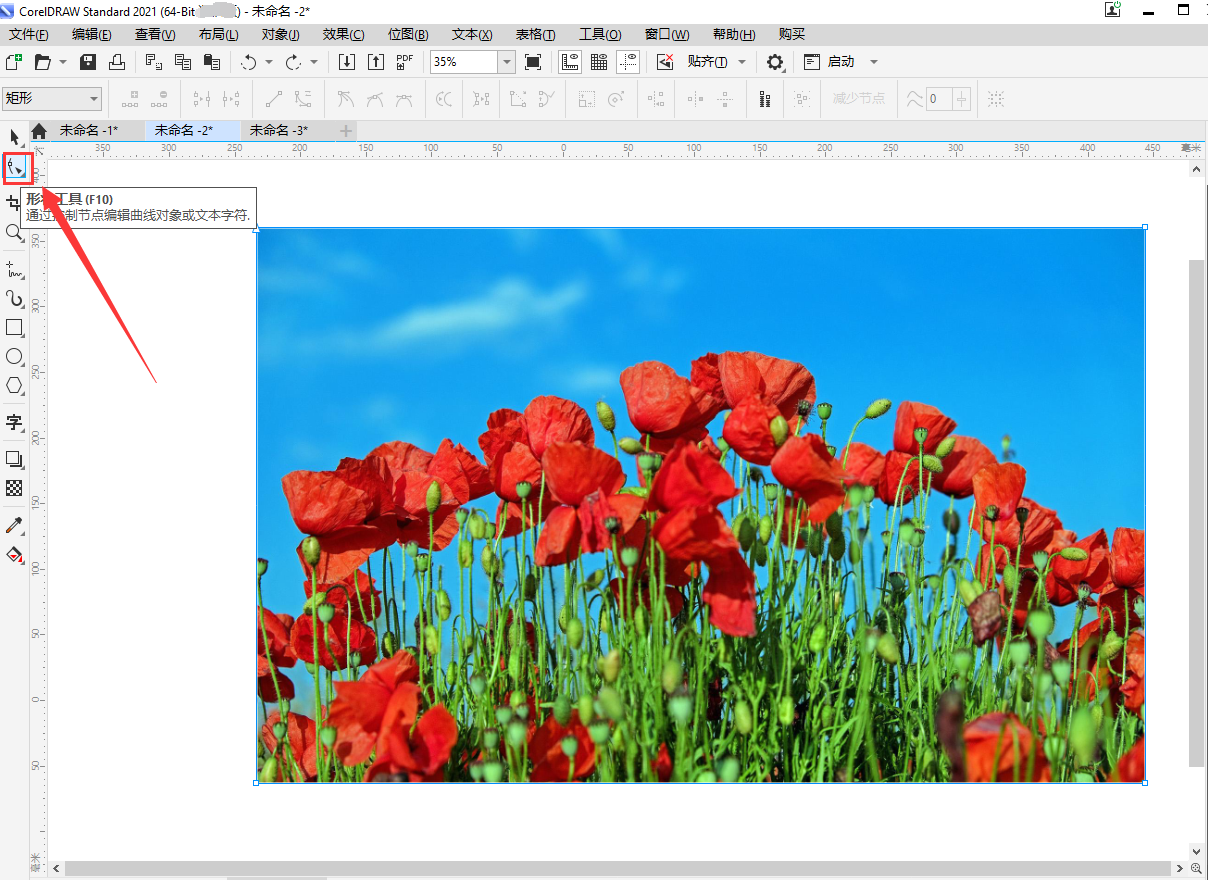 图1形状工具 图1形状工具
这时会看到图片上四个角中出现了四个节点,只要用鼠标按住节点处并拖动,就会出现不同的变形效果,效果如下图所示。 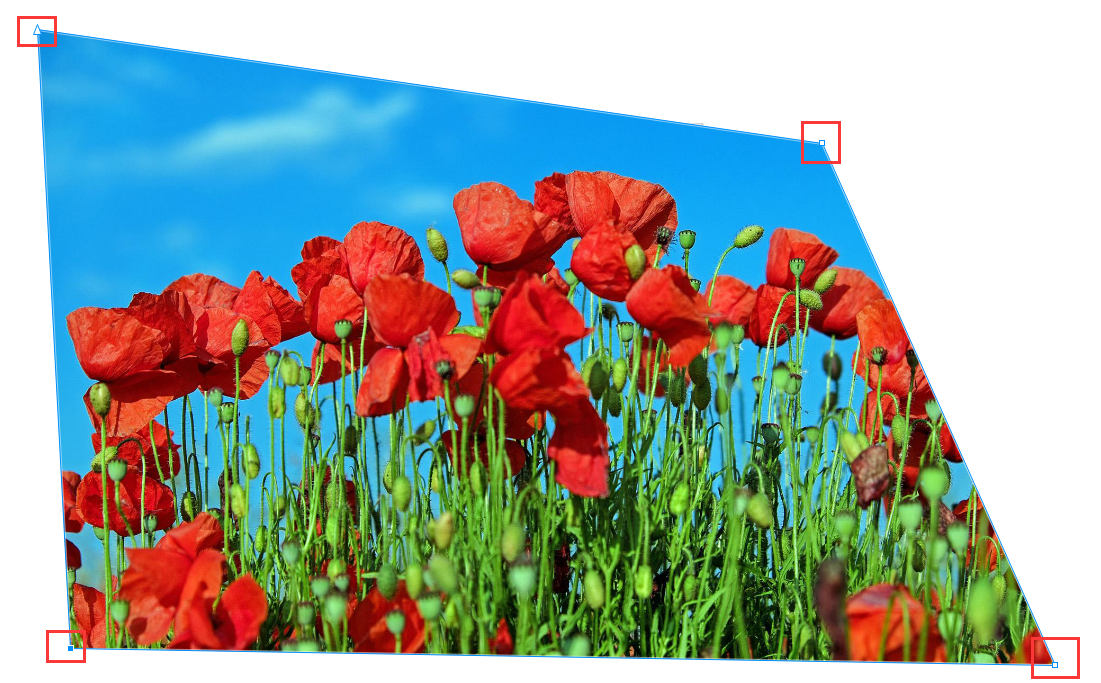 图2随意变形 图2随意变形
二、cdr怎么把图片拉长不变形 首先将图片导入,接着点击左侧栏中的“选择工具”图标,再选中图片。此时会看到图片的左上角、右上角、左下角、右下角以及上下左右的中部出现了八个黑色的点。  图3选择工具 图3选择工具
点击其中一个点并拉伸,拉伸到适当位置后松开鼠标即可。但在操作时候需要注意,如果你点击的是上下左右中间位置的四个点,那么图片的就会发生变形,如下图所示。  图4拉伸变形 图4拉伸变形
如果需要图片在拉长的同时,不会发生变形。则需要点击左上角、右上角、左下角、右下角的其中一个黑点,效果如下图所示。  图5拉长不变形 图5拉长不变形
你还可以通过设置参数的方式达到不变形的效果,首先你需要先选中图片,接着比率这个锁是否已经被锁上,如果没有被锁上,则需要先将其锁住。 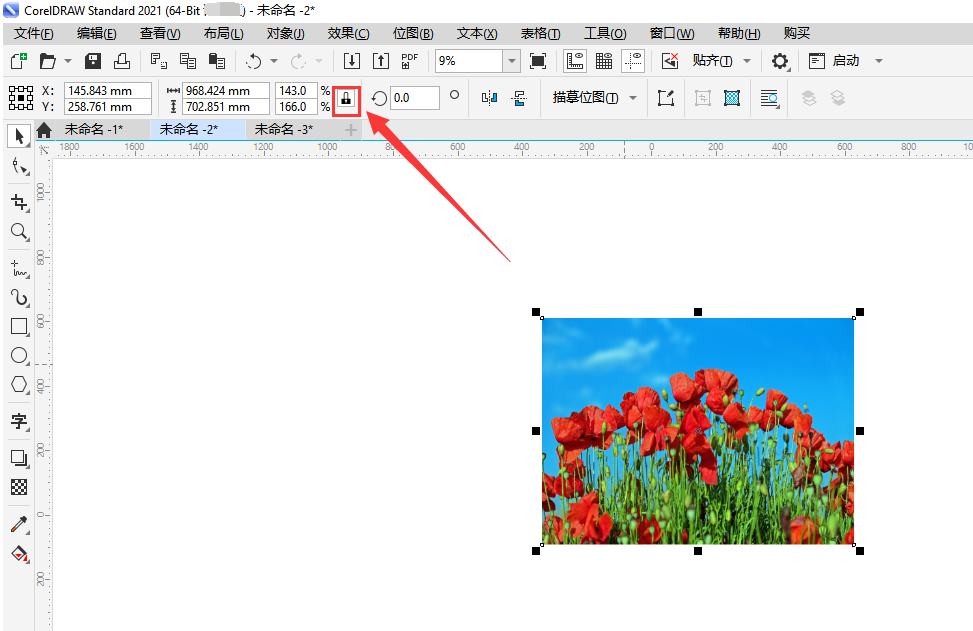 图6锁定图片比率 图6锁定图片比率
在图上红色箭头所示的位置上分别代表图片的长度和宽度,输入参数后,另一个参数就会自动发生变化,输入完毕后按回车键就可以看到效果了。 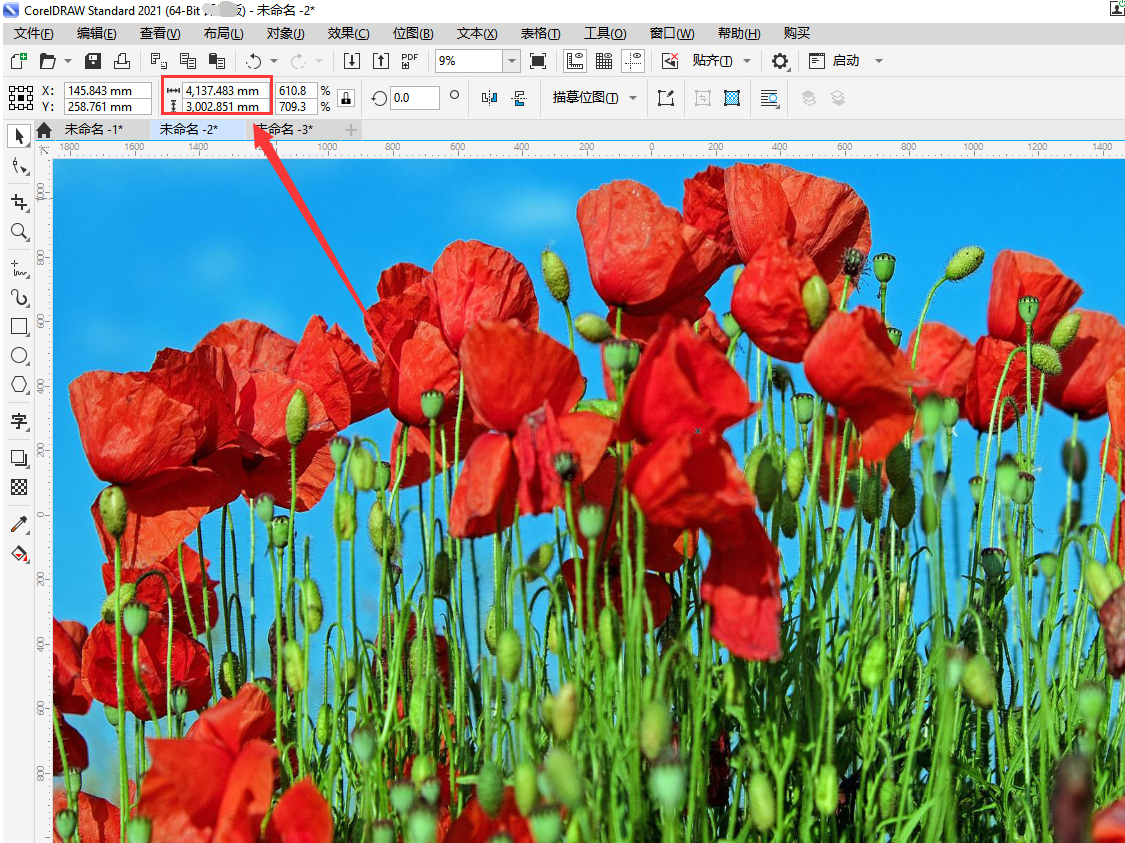 图7输入参数 图7输入参数
在操作时,记得先将图片的长宽比率锁上,如果在更改参数前没有将长宽比率锁上,则图片就会发生变形情况。如下图所示。 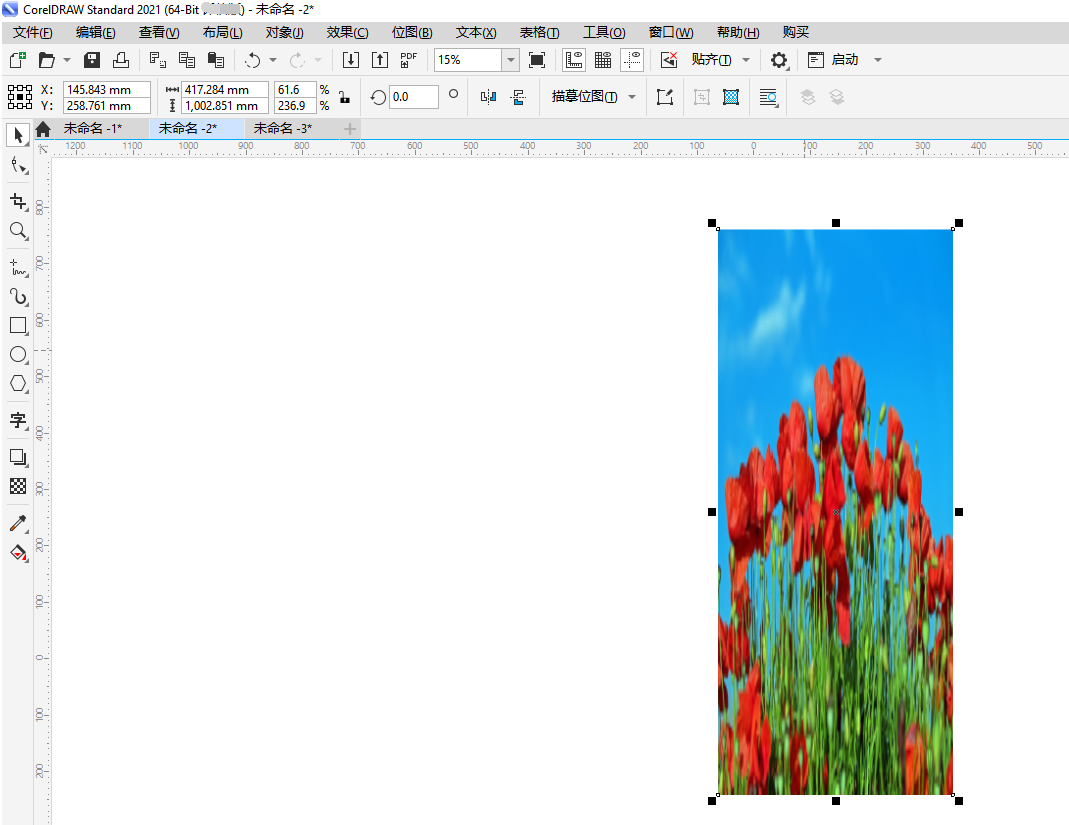 图8变形 图8变形
以上就是今天的分享:cdr图片怎么随意变形,cdr怎么把图片拉长不变形。关于CorelDRAW的更多内容可参考CorelDRAW中文网。
作者:落花 |
【本文地址】